Como sincronizar o calendário do Outlook com o iPhone
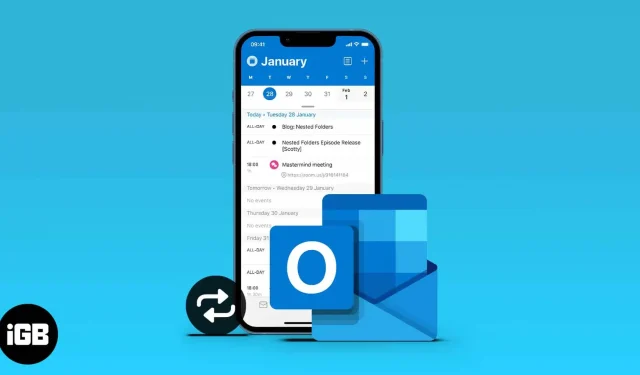
O calendário do iPhone é fenomenal, mas combiná-lo com clientes de e-mail como o Outlook o torna ainda mais útil. Depois de sincronizar seu calendário do Outlook com seu iPhone, ele adicionará e configurará automaticamente sua agenda por e-mail. Isso essencialmente aumenta sua produtividade e permite que você gerencie melhor seus eventos.
Embora sincronizar o calendário do Outlook com o iPhone não seja uma tarefa fácil, ambas as empresas fizeram muitas melhorias. Você pode fazer isso através das configurações do iPhone ou do iTunes. Continue lendo e mostrarei como sincronizar sua conta do Outlook com o calendário do iPhone?
Sincronize seu calendário do Outlook com seu iPhone nas configurações do iPhone.
Se você tiver uma conta da Microsoft, poderá usá-la para entrar no Outlook durante a sincronização. Caso contrário, você pode criar uma conta no processo.
Siga estas etapas para sincronizar seu calendário do Outlook com o iPhone:
- Abra as configurações do iPhone.
- Vá para Calendário → Contas.
- Clique em Adicionar conta.
- Selecione Outlook.com nas opções.
- Entre na sua conta da Microsoft ou clique em “Criar” para configurar uma nova conta.
- Siga as instruções na tela para concluir o login.
- Clique em Sim para permitir que o Outlook acesse os dados do seu iPhone.
- Certifique-se de deixar todas as opções ativadas para permitir que o Outlook acesse seu iPhone, especialmente seu calendário.
- Clique em “Salvar” no canto superior direito para sincronizar seu calendário do Outlook com o aplicativo Calendário no iPhone.
Como sincronizar o calendário do Outlook com o iPhone via iTunes/Finder
Outra ótima maneira de sincronizar seu calendário do Outlook com o iPhone é por meio do aplicativo iTunes ou Finder no seu PC ou Mac. Idealmente, você não precisa usar esse método se tiver seguido as etapas do primeiro método corretamente (usando as configurações do iPhone).
Desative o iCloud para calendários nas configurações do iPhone antes de prosseguir. Faça isso:
- Abra as configurações do iPhone e toque no banner ID da Apple na parte superior.
- Acesse o icloud.
- Desligue o interruptor à direita de Calendários.
Para sincronizar o Calendário do Outlook com o seu iPhone via iTunes:
- Conecte seu iPhone ao computador e abra o aplicativo iTunes no seu PC ou Mac.
- Clique no ícone do telefone no canto superior esquerdo.
- Em seguida, vá para as informações na barra lateral esquerda.
- Marque a caixa “Sincronizar calendários” (certifique-se de que Outlook esteja selecionado na caixa). Conselho. Você também pode definir uma data no campo “Não sincronizar eventos anteriores a” para evitar que o iTunes sincronize programações mais antigas.
- Clique em Aplicar no canto inferior direito. Ou clique em Concluído. Em seguida, aplique para sincronizar.
O que acontece depois que o Outlook sincroniza com o calendário do iPhone?
Após a conclusão da sincronização, o Outlook agora pode compartilhar dados de calendário com o calendário interno do seu iPhone. Você sempre pode gerenciar os eventos agendados no calendário do iPhone no Outlook.
Se alguém também marcar um compromisso para você e enviá-lo por e-mail do Outlook, você verá esse agendamento nos calendários do iPhone.
Perguntas frequentes
Qualquer bug de software para problema de rede pode impedir que o iPhone e o Outlook sincronizem. No entanto, dê ao Outlook algum tempo para sincronizar com os calendários do iPhone se ainda não houver alterações. Se eles ainda não estiverem sincronizando, você pode usar este artigo de correção de calendário do Outlook/iPhone para corrigir o problema.
Não há uma maneira integrada de forçar a sincronização dos calendários do Outlook e do iPhone. Mas você pode sincronizá-los novamente se eles não sincronizarem. Isso inclui repetir as etapas descritas para a sincronização do calendário do Outlook por meio das configurações do iPhone.
Para visualizar seu calendário no Outlook, abra o aplicativo móvel do Outlook em seu iPhone (instale-o da App Store, caso ainda não o tenha feito). Em seguida, clique em “Calendário” no canto inferior direito para abrir os calendários no Outlook.
Você não pode errar com a interface de usuário intuitiva do Microsoft Outlook. Ainda é uma das melhores ferramentas para gerenciar e acessar suas agendas. O seu calendário do Outlook foi sincronizado com o seu iPhone? Deixe-me saber na seção de comentários abaixo.



Deixe um comentário